说到赛博朋克风格,估计大家都不陌生了,这种艺术风格源自80年代的怀旧风以及霓虹暗黑风格的电影,例如《银翼杀手》,特点是人口稠密、充斥着霓虹标志和广告牌的未来城市感,接下来我们就通过PS后期制作一张这种风格的合成图片效果。
效果图:

教程步骤
步骤1:导入背景
先打开PS,新建个1500*2300的画布,将背景图层导进来,并且调整图片大小到合适的位置,另外由于我找的图片本身就已经非常有赛博朋克色调风格了,所以我并没有对其再进行ACR滤镜的调色。
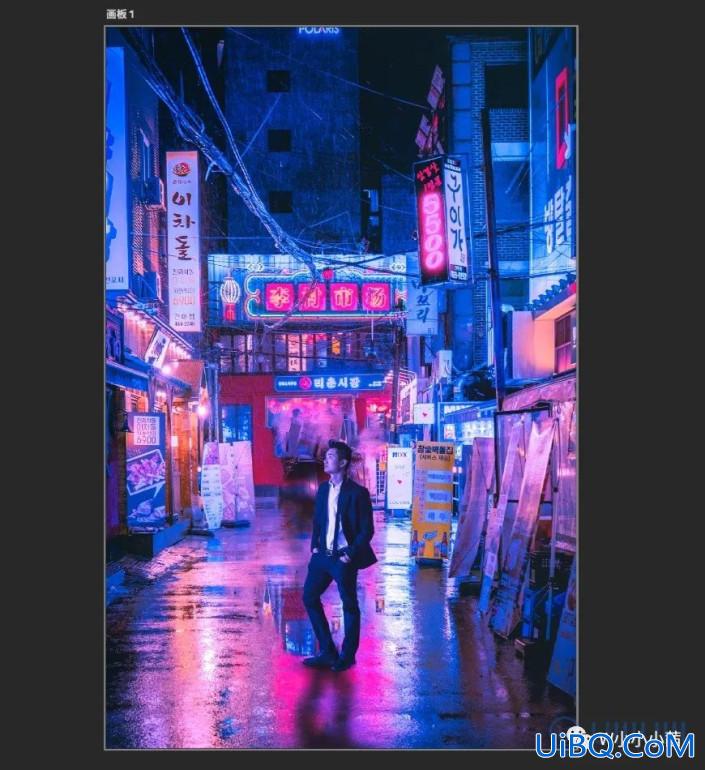
步骤2:人物调色
拖入已经扣好的人物图层,调整大小放到合适位置。由于本身人物的整体色调偏黄偏绿,所以须先进行ACR滤镜调色,这一步需根据图片实际情况进行调整,我的参数仅参考,目标就是整体调成赛博朋克的偏蓝偏红色调即可。
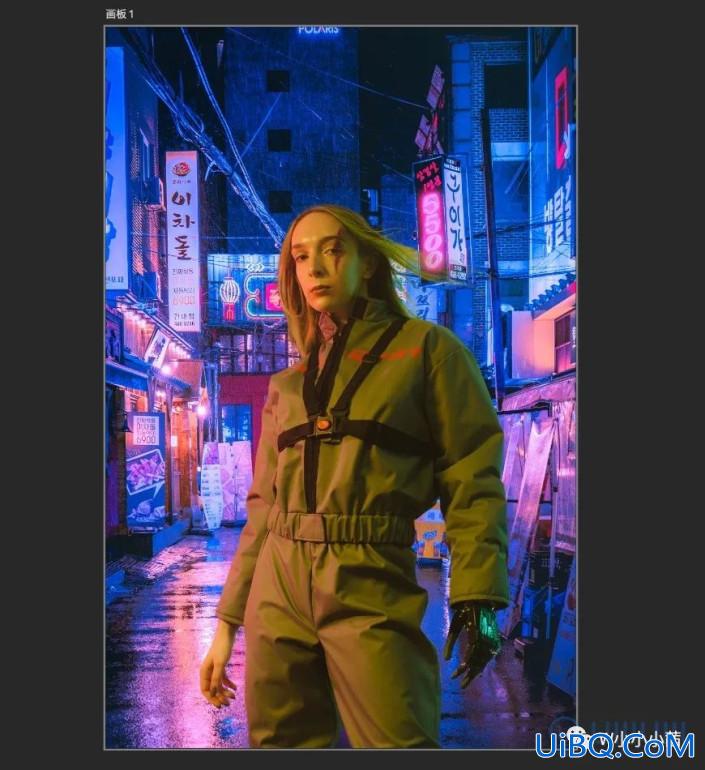
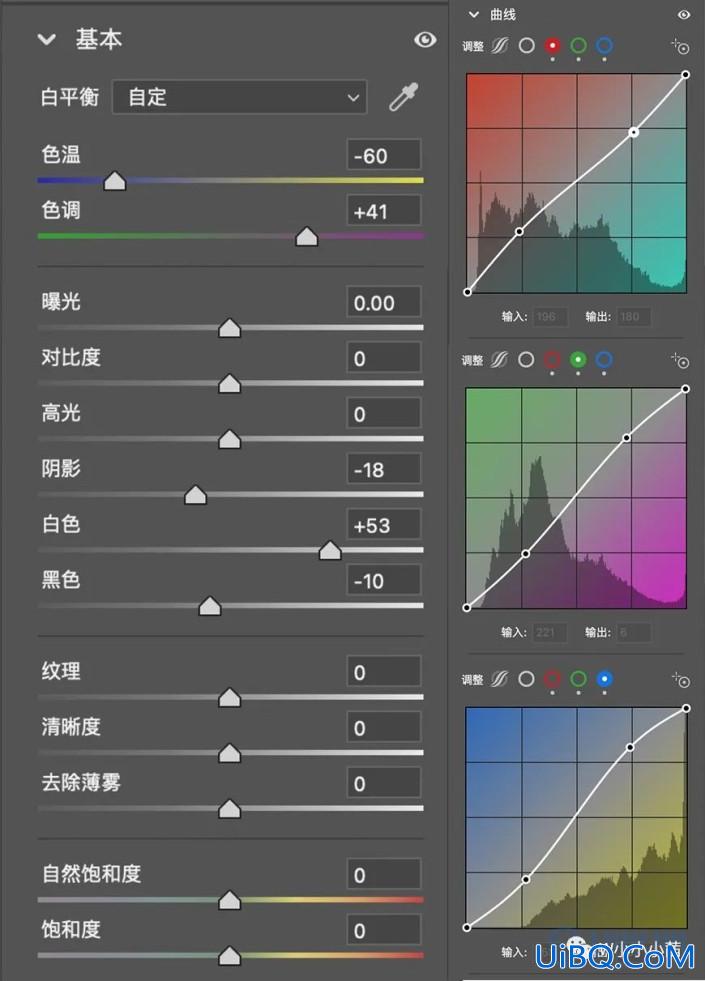
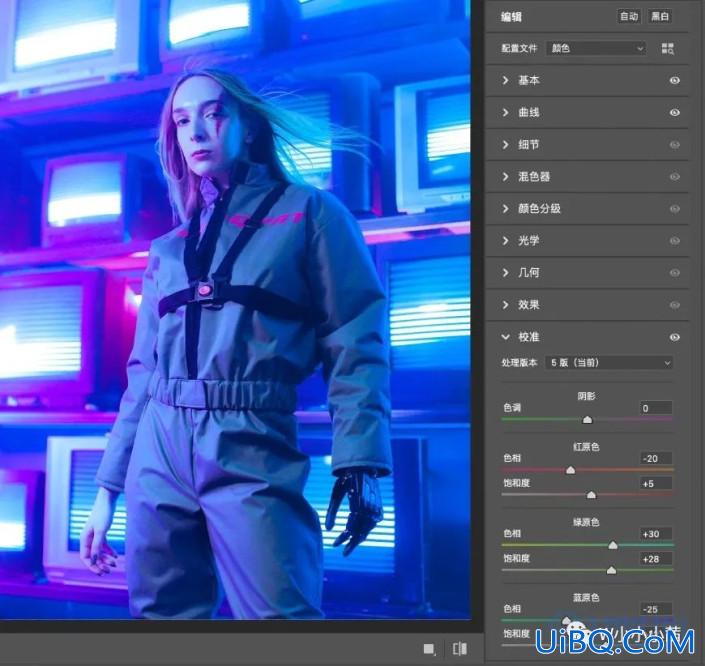
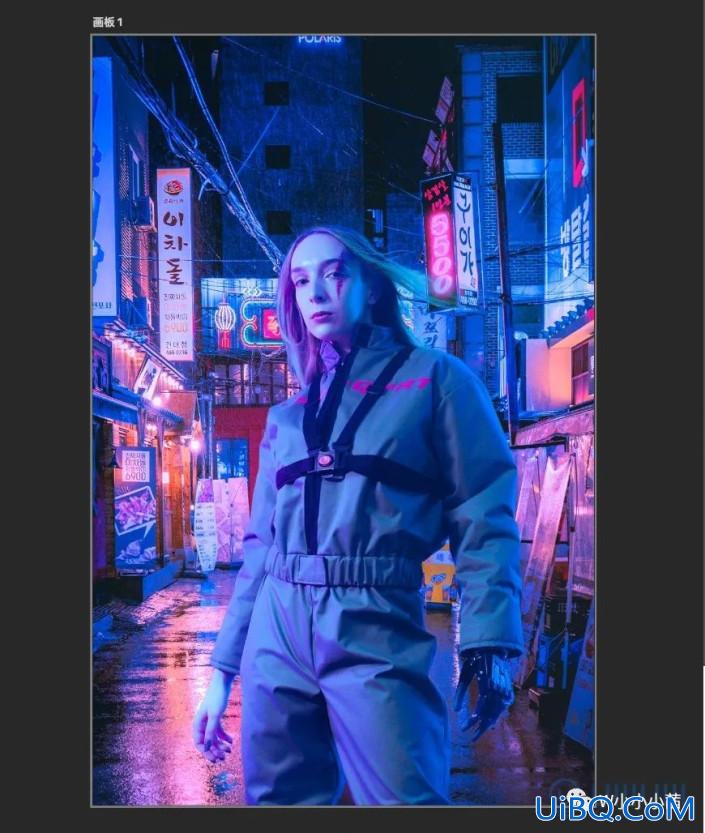
步骤3:添加灯牌
为了丰富画面,继续导入事先扣好的灯牌,调整大小放到合适的位置,注意近大远小,调节合适的透视角度。
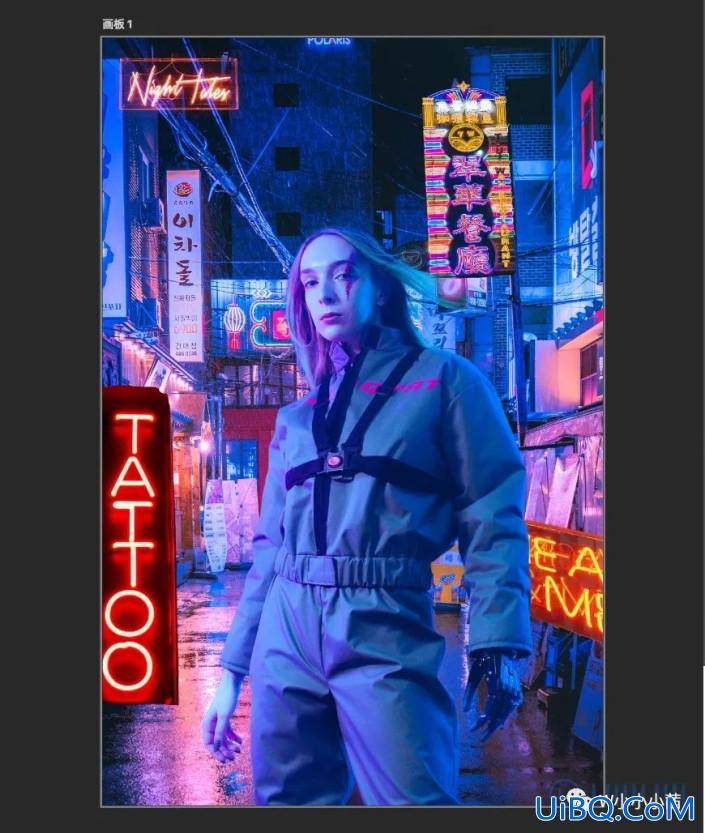
步骤4:灯光调色
此时能发现灯牌和背景颜色非常杂乱,而人物颜色左边是偏紫偏红,右边是偏青偏蓝,所以我们就根据人物的颜色特点,通过添加色相/饱和度来统一调整一下左右两边灯光的颜色。
4.1 首先调整右边,统一为蓝色,通过ctrl i反相蒙版http://www.uibq.com/tags/38847/,再用白色优艾设计网_Photoshop自学画笔在蒙版上涂抹,擦出需要显示的蓝色部分。
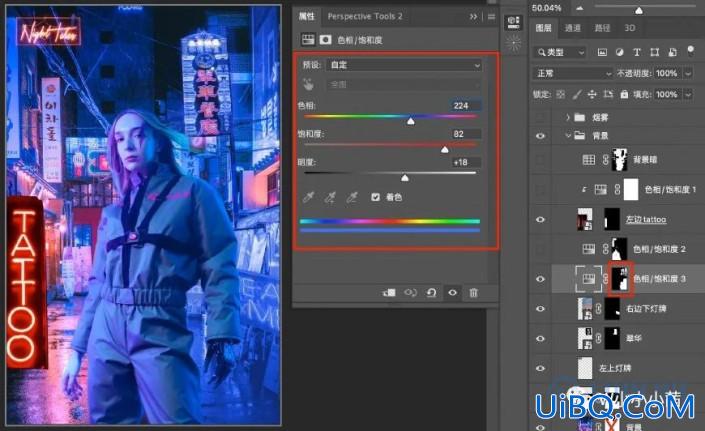
4.2 然后调整左边,同样添加色相/饱和度,通过ctrl i反相蒙版,再用白色画笔在蒙版上涂抹,擦出需要显示的粉紫部分。

4.3 最后再添加色相/饱和度,设为剪贴蒙版http://www.uibq.com/tags/38848/,调整左下角灯牌的颜色。
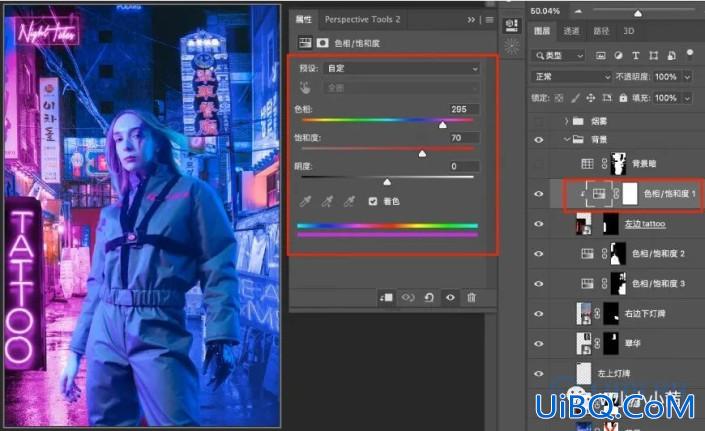
4.4 调整完灯牌后,为了使画面整体明暗关系更明显,同时更突出霓虹灯灯光效果,添加颜色查找图层,并使用黑色画笔在蒙版上涂抹,隐藏灯牌后的变暗效果。








 加载中,请稍侯......
加载中,请稍侯......
精彩评论